<1> 워드 문서에서 변경 내용 추적 기능을 사용하여 문서를
편집했습니다. 아래와 같이 편집한 내용이 나타납니다.
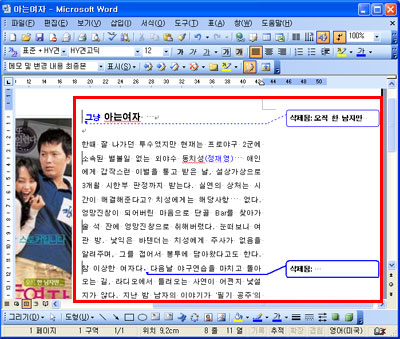
<2> 추적 변경 내용기능을 사용하면 검토 도구
모음이 나타납니다. 문서 편집한 내용을 보이지 않게 하려면 검토 도구 모음에서 표시-옵션을
선택합니다.

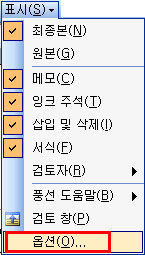
<3> 변경 내용 추적 대화상자가 나타납니다. 메모 및
변경 내용 및 항목 풍선 도움말 항목에서 아래와 같이 지정을 한 후
확인을 클릭합니다.
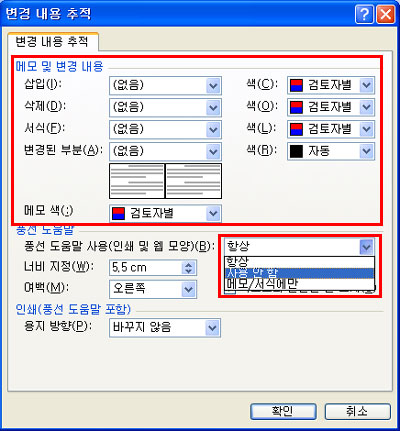
<4> 검토 도구 모음에서 수정 창 표시 목록에서 최종본을
선택합니다. 변경 된 내용이 표시 되지 않습니다.
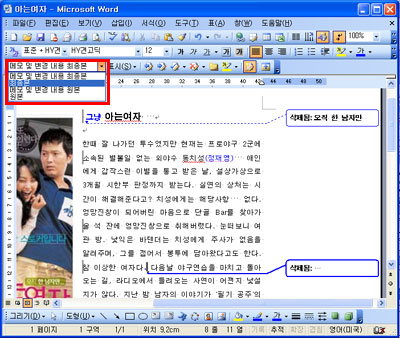
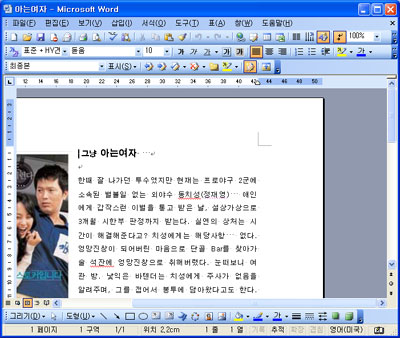
<5> 많은 분들이 최종본까지 지정을 한 후 저장을 하면 다시 파일을 열거나
다른 사람에게 파일을 보냈을 경우 변경 내용 부분이 보이지 않는다고 생각합니다. 마지막으로 검토
도구 모음에서 변경 내용 적용 옆의 화살표를 클릭하여 나온 목록에서 문서에서 변경
내용 모두 적용을 선택하여야 합니다.
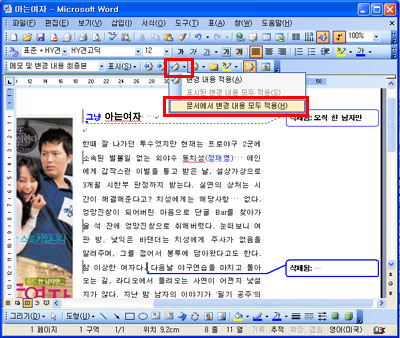
<6> 이와 같이 변경 된 내용을 저장한 후 다른 사람에게 파일을 전달 하면 변경 내용이
워드 문서에 보이지 않게 됩니다.
|